![]()
使用“运动混合器首选项”对话框可以更改剪辑、变换以及帧的显示设置。这与在“显示”面板上“按类别隐藏”的方法类似。也可以在此对话框中指定合成选项。
“运动混合器首选项”对话框上的设置保存在 biped.ini 文件中,也可以同 MAX 文件一同保存。
界面
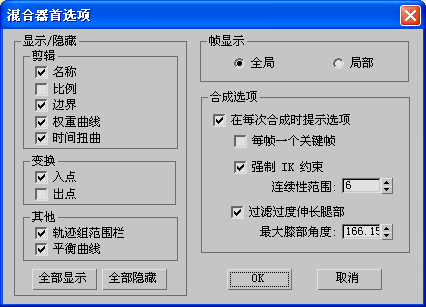
“显示/隐藏”组
- 片段
- 这些设置影响剪辑如何在运动混合器轨迹中显示。
- 名称关闭时,剪辑名称不出现在运动混合器的有色剪辑条上。默认设置为启用。
- 比例显示剪辑的比例。由于剪辑可以被诸如“移动剪辑”这样的工具调整大小,显示比例可以迅速知道一个剪辑是否是原来长度的两倍或是一半。默认设置为禁用状态。
- 边界显示和不显示有色剪辑条的开始和结束处的帧数。默认设置为启用。
- 权重曲线切换权重线的显示。权重按钮是否处于活动状态无关紧要。默认设置为启用。
- 时间扭曲如果给一个剪辑添加了时间扭曲,这个开关将决定是否在有色剪辑条上显示扭曲。默认设置为启用。
- 变换
-
以下两个设置影响变换如何在运动混合器轨迹中显示。
- 入点切换显示/不显示变换剪辑条上的起始变换帧。默认设置为启用。
- 出点显示变换剪辑条上的结束变换帧。默认设置为禁用状态。
- 其他
-
这些设置表明范围条和平衡曲线是否出现在运动混合器轨迹中。
- 轨迹组范围栏隐藏在每个轨迹组顶部显示的灰色范围条。默认设置为启用。
- 平衡曲线显示平衡曲线轨迹。默认设置为启用。
- 全部显示
- 启用“显示/隐藏”组中的所有复选框。
- 全部隐藏
- 禁用“显示/隐藏”组中的所有复选框。
“帧显示”组
这些设置影响剪辑边界和变换入点/出点如何在运动混合器中显示。
- 全局以帧数显示剪辑的起始和结束帧。变换的入点和出点显示了变换在哪一帧开始和结束。默认设置为启用。
- 局部显示剪辑边界值的实际帧长。额外的数值连同变换的起始和结束帧数一起告诉您每个运动剪辑的变换重叠是多少。
“合成选项”组
这些设置影响 Biped 对象剪辑之间的过渡如何在运动混合器轨迹中显示。
- 在每次合成时提示选项启用后,当在运动混合器中,从“混合”菜单选择“计算合成”,就会显示“合成选项”对话框。默认设置为启用。
- 每帧一个关键帧启用后,当计算合成时,为每个动画帧生成一个关键帧。默认设置为禁用状态。
- 强制 IK 约束在两个剪辑之间发生变换时,如果它们相同的脚踩踏在足迹或关键点上,那么这个选项强制在整个变换过程中,脚都处于踩踏状态。默认设置为启用。
- 连续性范围在实际的变换之后设置附加变换时间,以使脚有时间从踩踏位置移到下一剪辑中的关键帧位置。值的范围为 0 到 100;默认情况下等于 6。
- 过滤过度伸长腿部避免腿部在变换中被拉直。变换中有这样的情况:除非腿完全伸直,否则脚到达不了它的踩踏位置,当 COM 以这样的方式移动时,就会出现腿部拉直的情况。该选项通过把 Biped 的脚后跟提离地面以便让膝盖可以弯曲的办法,解决了这个问题。默认设置为启用。
- 最大膝部角度设置脚后跟离开地面之前大腿和小腿之间能够达到的最大角度。180 度角意味着腿部已完全拉直。160 或 170 度的值表示腿部发生轻微弯曲。